Tijekom postavljanja usmjerivača ili nakon postavljanja, kad sve već radi, često je potrebno povezivanje usmjerivača s prijenosnim računalom. Tako da prijenosno računalo ima pristup internetu, te je moguće ući u postavke usmjerivača, ako je potrebno.
Ovaj je članak namijenjen početnicima. Pokazat ću vam kako spojiti usmjerivač na laptop bez kabela (putem Wi-Fi-ja) i putem mrežnog kabela. Ispada da postoje barem dva načina na koja možete povezati ta dva uređaja.
Postoji jedna poanta. Ruter ne spajamo na laptop, već laptop na usmjerivač. Da, nema razlike, ali bit će ispravnije. Poanta je u tome da je usmjerivač neovisan uređaj. A svi uređaji koji se na njega povezuju su klijenti. Što je usmjerivač, već sam vam rekao.
Dvije mogućnosti:
- Bez žice, putem Wi-Fi-ja. Budući da gotovo svaki laptop ima ugrađeni Wi-Fi modul, a usmjerivač distribuira Wi-Fi mrežu, većina ih se povezuje na Internet samo "preko zraka". Na taj je način mnogo povoljnije.
- Kroz kabel. Postoje različite situacije. Možda Wi-Fi na prijenosnom računalu ne radi, bežična mreža je onemogućena na usmjerivaču, neki problemi, mala brzina itd. U ovom slučaju, ruter možete spojiti na prijenosno računalo pomoću mrežnog kabela. No, novi modeli prijenosnih računala (uglavnom ultrabooks) više nemaju ugrađeni LAN priključak. Obično se isporučuje kao adapter koji je uključen.
Odgovor dajem odmah tako da u budućnosti neće biti pitanja poput "pokazali ste to na primjeru TP-Link-a, ali uz moj ASUS usmjerivač kako sve učiniti?" - bez obzira na proizvođača proizvođača vašeg usmjerivača (TP-Link, Netis, ASUS, D-Link, ZyXEL, Tenda, itd.). Može distribuirati Internet putem kabela i Wi-Fi-ja. Samo ako je običan usmjerivač, a ne neka vrsta mobilnog ili modem bez Wi-Fi-ja.
Laptop povežemo s usmjerivačem bez žice
Nema ništa komplicirano u tome. Samo nije neuobičajeno otkriti da Wi-Fi na prijenosnom računalu nije konfiguriran. Najčešće nije instaliran upravljački program koji je potreban za rad Wi-Fi modula ili je sam adapter onemogućen.
Prvo ću vam pokazati kako uspostaviti bežičnu vezu, a zatim ćemo razmotriti moguće probleme. Ostavit ću linkove do uputa s rješenjima.
Na primjer, Windows 10. Kliknite na ikonu veze koja se nalazi na traci s obavijestima. Odaberite mrežu i kliknite "Poveži".
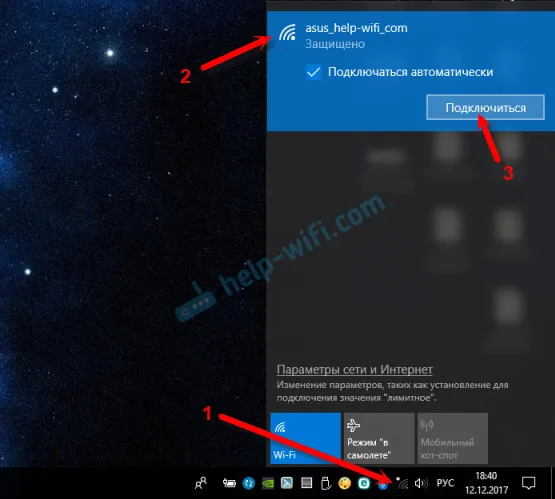
Ako je zaštićena, tada trebate unijeti zaporku. Ako još niste promijenili lozinku, postavljate novi usmjerivač, a lozinka je najvjerojatnije naznačena na naljepnici na dnu samog usmjerivača. Može se potpisati kao PIN ili lozinka. Unesite lozinku i povežite se.
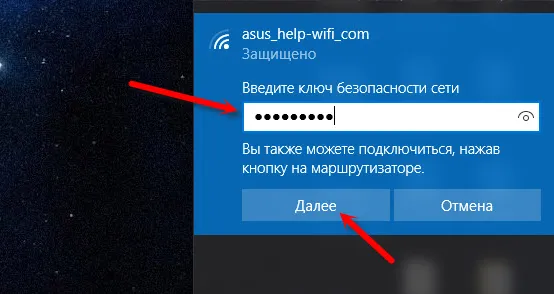
Ako se lozinka unese ispravno i sve je u redu, prijenosno računalo će biti povezano na usmjerivač putem Wi-Fi mreže.
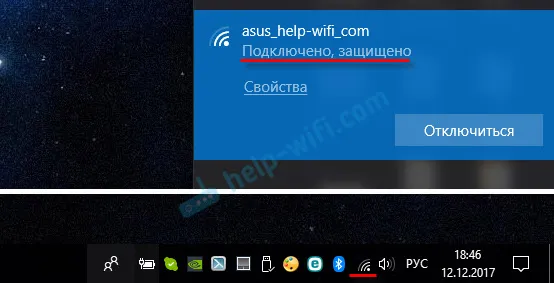
Sve, možete ga koristiti.
Kako se povezati s Wi-Fi-om u sustavu Windows 7 i riješiti neke probleme s vezom, napisao sam ovdje.
Najpopularniji problemi i pogreške:
- Prije no što laptop uopće nema bežičnu mrežu. Nema postavki, adaptera, gumba itd. O rješenju ovog problema u sustavu Windows 7 napisao sam u članku na prijenosnom računalu nema bežične mrežne veze Wi-Fi (postoji i veza do upute za instaliranje upravljačkog programa), a ako imate Windows 10, zatim pogledajte Kako uključiti Wi-Fi u sustavu Windows 10 kada nema gumba Wi-Fi.
- Ako postoji Wi-Fi mreža, ali računalo ne vidi mrežu, i crvena ikona pored ikone bežične mreže, pogledajte članak Windows 10 ne vidi Wi-Fi mrežu. U ostalim verzijama sustava Windows u pravilu je rješenje isto - trebate pokrenuti uslugu autokonfiguracije WLAN-a.
- Wi-Fi ne radi na prijenosnom računalu. Što uraditi?
- U nekim slučajevima, nakon povezivanja s mrežom, status je "Nema pristupa Internetu" (ograničeno). Ovdje sam pisao o rješenju problema u sustavu Windows 10.
- DNS poslužitelj ne reagira na Windows - ispravlja DNS problem.
- A rješenje kad se web stranice ne otvore u pregledniku. Istovremeno, čini se da Internet radi (uobičajen status veze).
Smislili smo kako spojiti bez kablova. Ako bilo koje točke u vezi s povezivanjem na usmjerivač putem bežične mreže ostanu nejasne, postavite pitanja u komentarima.
Kako spojiti usmjerivač na laptop pomoću kabela?
Ova metoda povezivanja je čak puno lakša od Wi-Fi-ja.
U idealnom slučaju, Internet na prijenosnom računalu trebao bi raditi odmah i automatski nakon povezivanja mrežnog kabela. Samo vaš usmjerivač mora biti konfiguriran i distribuiran Internet. Ako ga samo instalirate i želite se povezati s njim radi konfiguracije, možda nećete imati pristup internetu. Ali to je normalno, jer usmjerivač još nije konfiguriran, a Internet nije potreban za pristup postavkama (web sučelje). Samo se trebate povezati.
Možete kupiti kabel potrebne duljine, sami napraviti mrežni kabel ili upotrijebiti onaj koji se obično stavlja u okvir s usmjerivačem. Jednostavno priključite jedan kraj kabela u LAN priključak usmjerivača (može biti označen kao "Kućna mreža"), a drugi kraj na LAN port na prijenosnom računalu. Ako ne, onda koristite USB-LAN adapter. A ako nema ni takvog adaptera, morat ćete ga kupiti. Na primjer, TP-LINK UE300.

Odmah nakon povezivanja Internet na prijenosnom računalu trebao bi raditi.
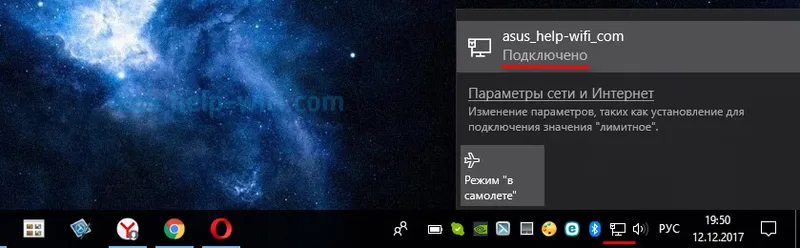
Više informacija o ovoj temi možete pronaći u članku Kako povezati Internet s usmjerivačem na računalo (laptop) putem mrežnog kabela.
Prikupio sam rješenja nekih problema s vezom u članku Internet ne radi na računalu putem kabela iz Wi-Fi usmjerivača.
